1. 登录帝国cms后台,选择栏目-专题管理下的管理专题,然后点击右上角的增加专题。如下图一
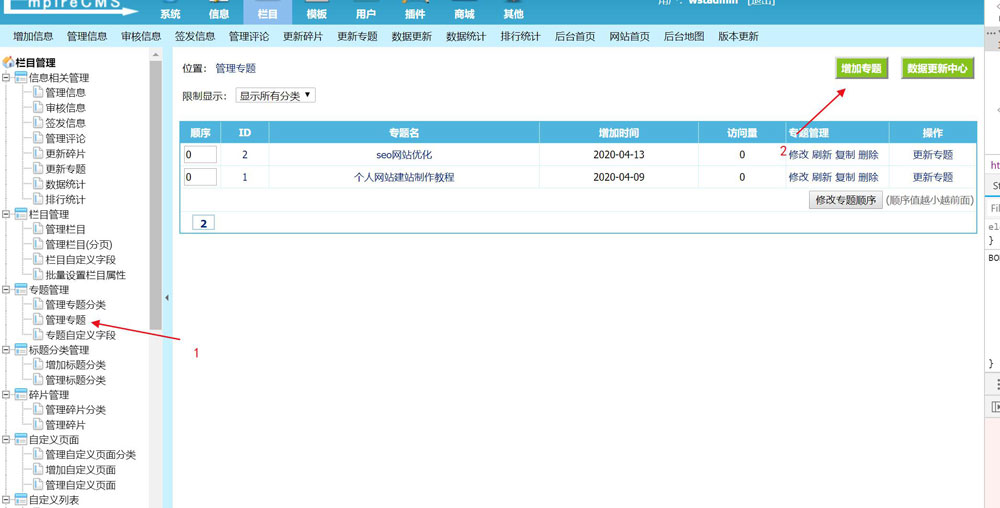
点击增加专题后,会出现如下图二的表单对象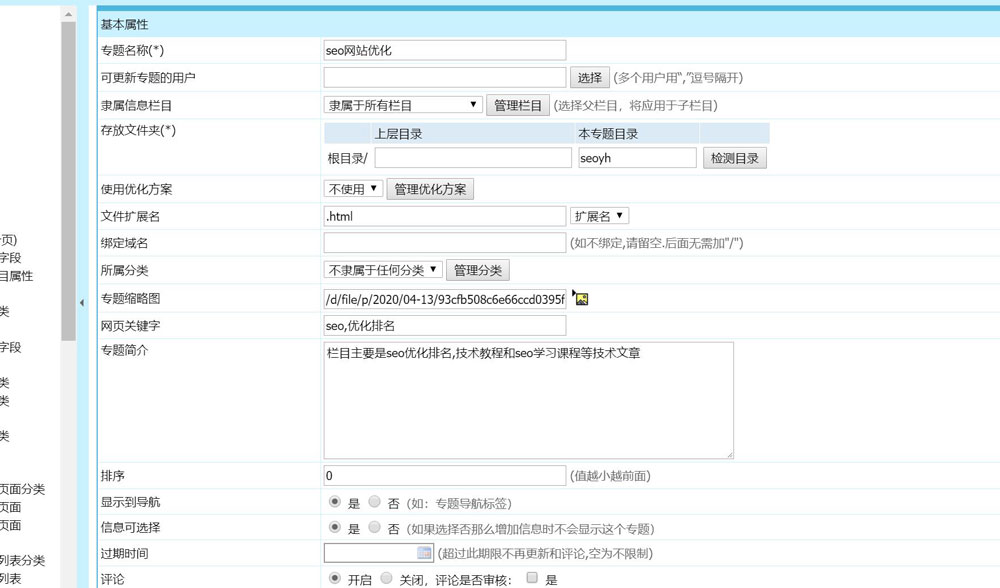
图二中的填写项需要注意几个地方:其中的专题名称我们要起个和这个专题意义相关的标题,存放文件夹也起个差不多的拼音或者英文名字,专题简介也简单写一下相关的内容,在增加专题最底下的专题模板最好选择列表模板,因为我们的专题一般包含不止一篇文章,所以列表页更有意义一些。
2. 点击提交后专题就算制作完成了,这个时候,需要往专题里添加内容了,这里还要啰嗦一句,一定添加内容相关的,这里讲一个批量添加专题的小窍门,点击后台信息-管理信息-推送至专题,这个时候把需要推送的文章左边的文本框打上勾,打几个勾自动推送几个,如图三
3. 推送完成后再进入管理专题页面,点击刷新专题,专题就自动完成了如图四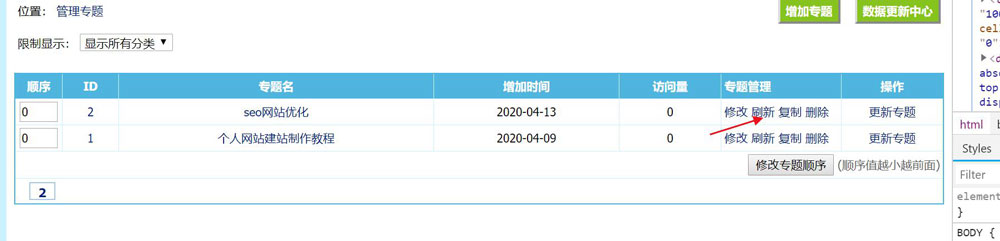
最终效果如下图五,可以看出选择推送的文章自动变成和列表页一样的专题页了,这样就把意义相关的文章聚合在一起了。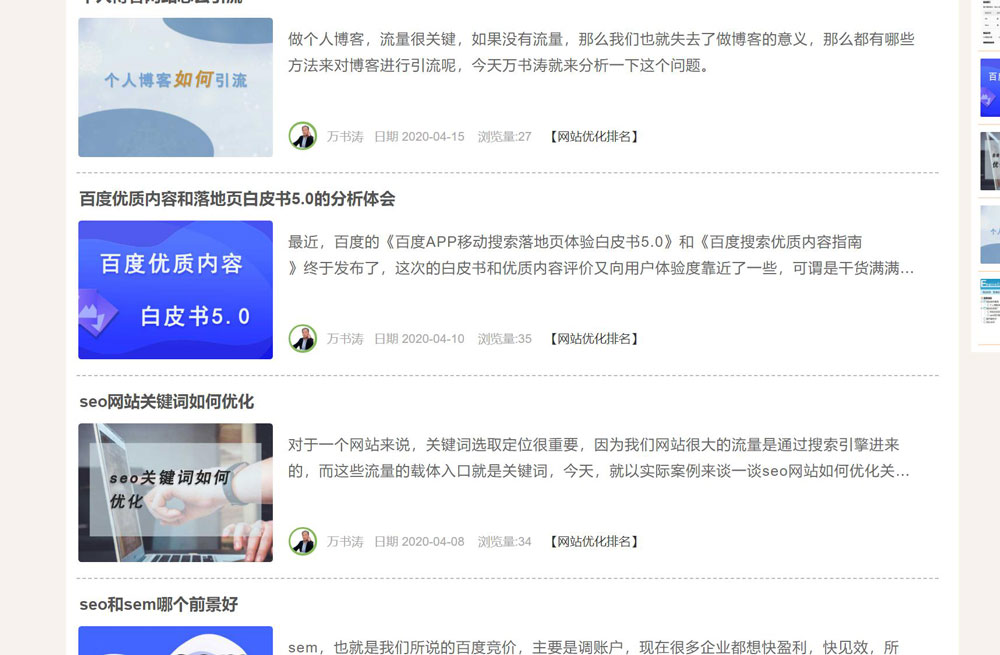
写在最后,专题页的制作讲完了,其实专题页的应用其实还是挺多的,尤其当我们网站文章越来越多,逐渐壮大时,专题页的应用能够使我们网站的主题更丰富,使我们网站的关键词也会得到更大拓展。
PS:本文来自万书涛的个人博客,感谢分享。
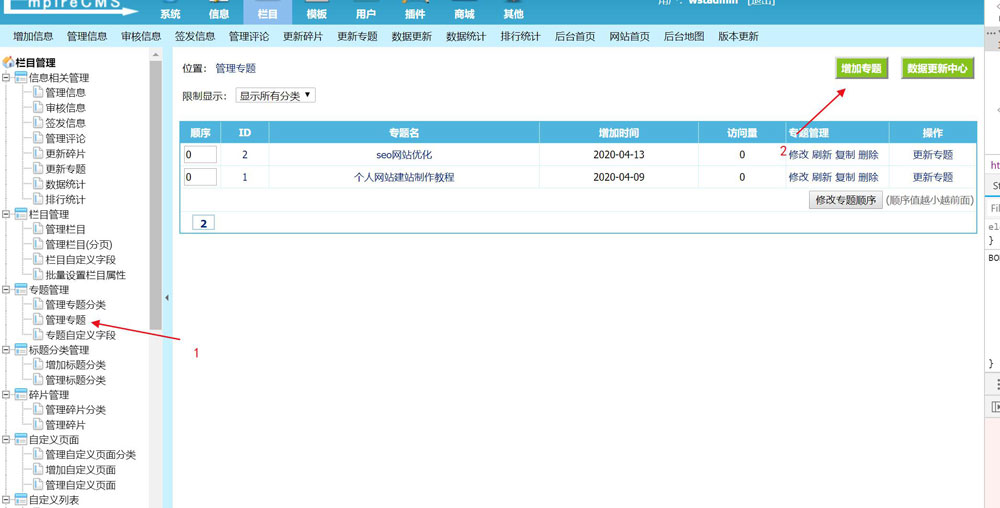
点击增加专题后,会出现如下图二的表单对象
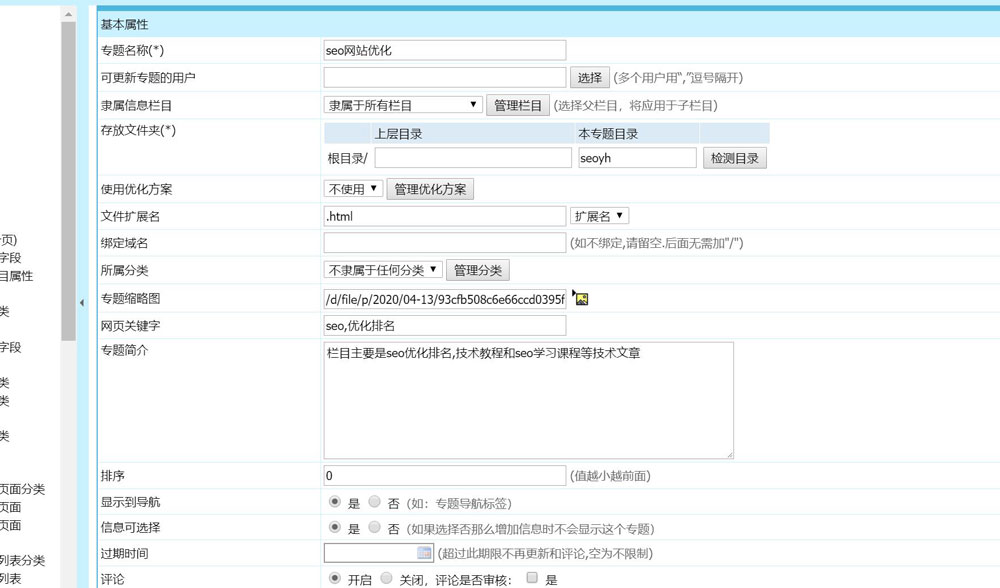
图二中的填写项需要注意几个地方:其中的专题名称我们要起个和这个专题意义相关的标题,存放文件夹也起个差不多的拼音或者英文名字,专题简介也简单写一下相关的内容,在增加专题最底下的专题模板最好选择列表模板,因为我们的专题一般包含不止一篇文章,所以列表页更有意义一些。
2. 点击提交后专题就算制作完成了,这个时候,需要往专题里添加内容了,这里还要啰嗦一句,一定添加内容相关的,这里讲一个批量添加专题的小窍门,点击后台信息-管理信息-推送至专题,这个时候把需要推送的文章左边的文本框打上勾,打几个勾自动推送几个,如图三

3. 推送完成后再进入管理专题页面,点击刷新专题,专题就自动完成了如图四
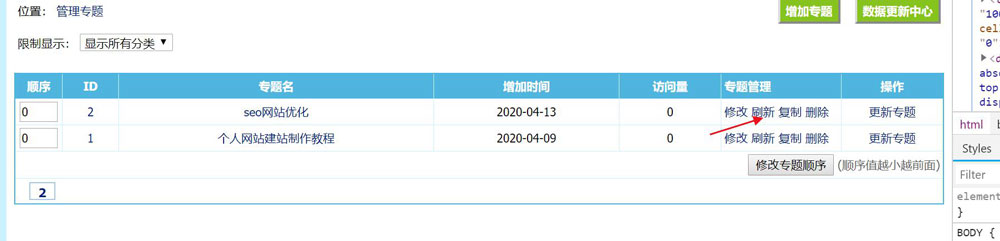
最终效果如下图五,可以看出选择推送的文章自动变成和列表页一样的专题页了,这样就把意义相关的文章聚合在一起了。
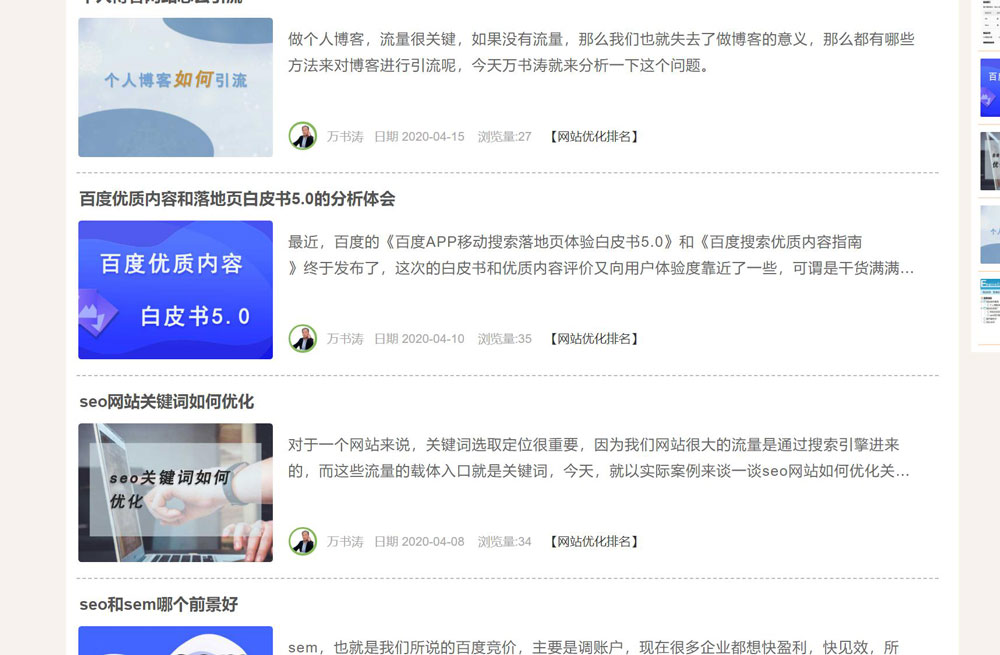
写在最后,专题页的制作讲完了,其实专题页的应用其实还是挺多的,尤其当我们网站文章越来越多,逐渐壮大时,专题页的应用能够使我们网站的主题更丰富,使我们网站的关键词也会得到更大拓展。
PS:本文来自万书涛的个人博客,感谢分享。




